學習JAVA,必須首先安裝一下JDK(java development kit java開發工具包),之後再配置環境變數就可以開始使用JAVA了。 一,安裝JDK 1,可以選擇到官網下載最新版本的JDK,地址如下: http://www.oracle.com/technetwork/java/jav ...
學習JAVA,必須首先安裝一下JDK(java development kit java開發工具包),之後再配置環境變數就可以開始使用JAVA了。
一,安裝JDK
1,可以選擇到官網下載最新版本的JDK,地址如下:
http://www.oracle.com/technetwork/java/javase/downloads/index.html
點開鏈接之後,你將看到如下界面:
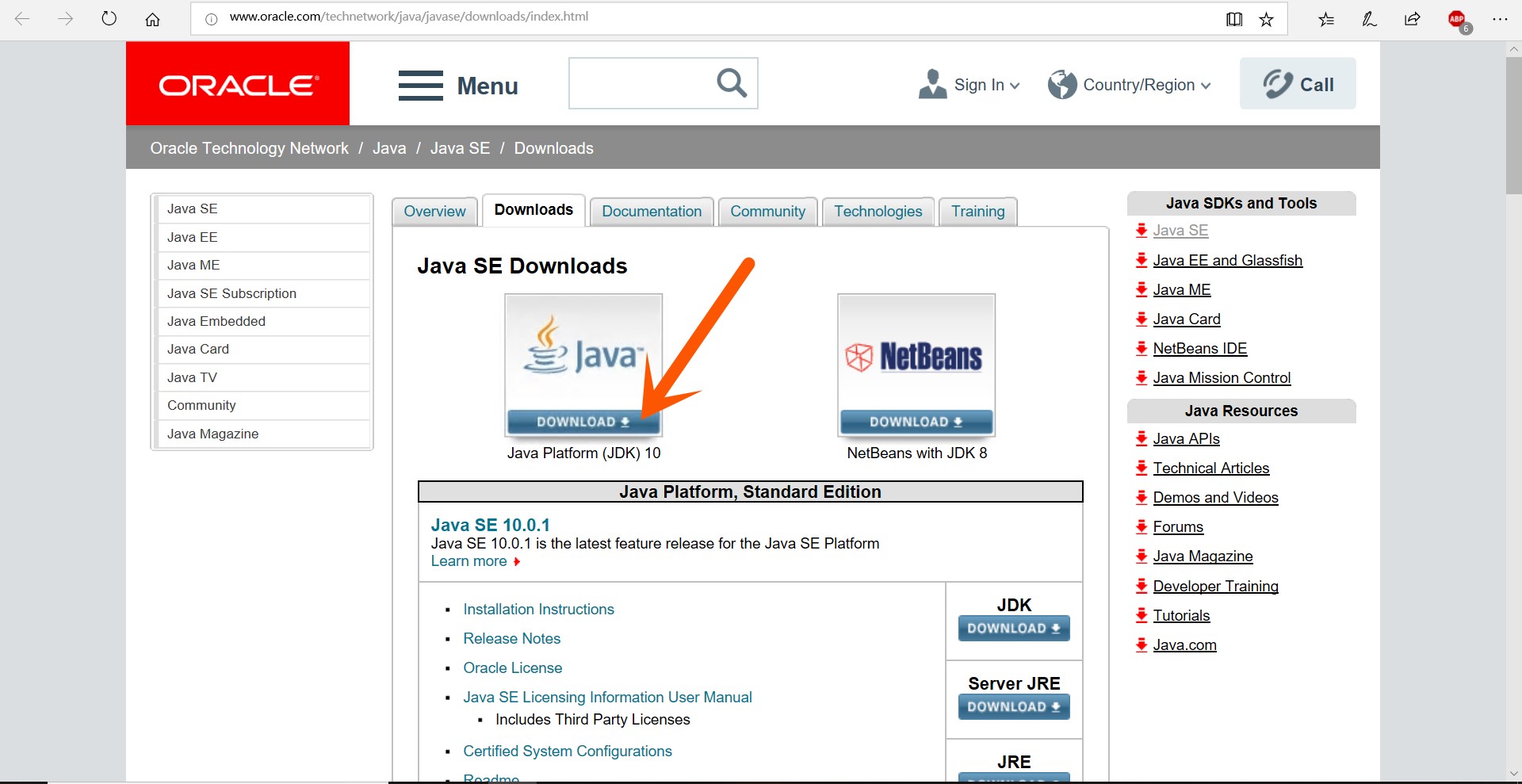
2.點擊上圖中箭頭所指的地方,會出現下麵的這個界面,在選擇版本和下載之前你需要首先接收協議,具體界面如下圖所示:
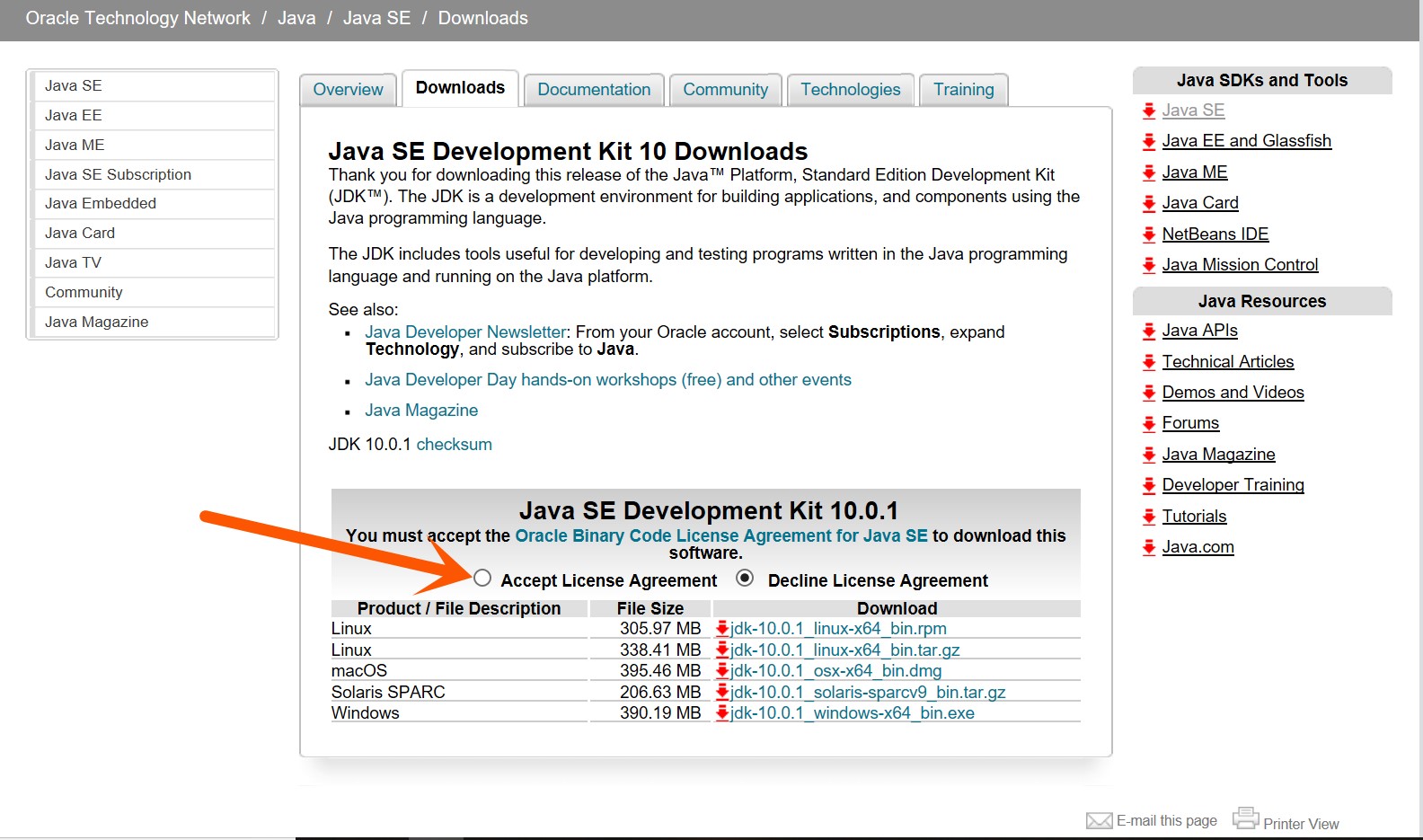
3,根據你的電腦系統來進行對應的版本進行選擇,進行下載
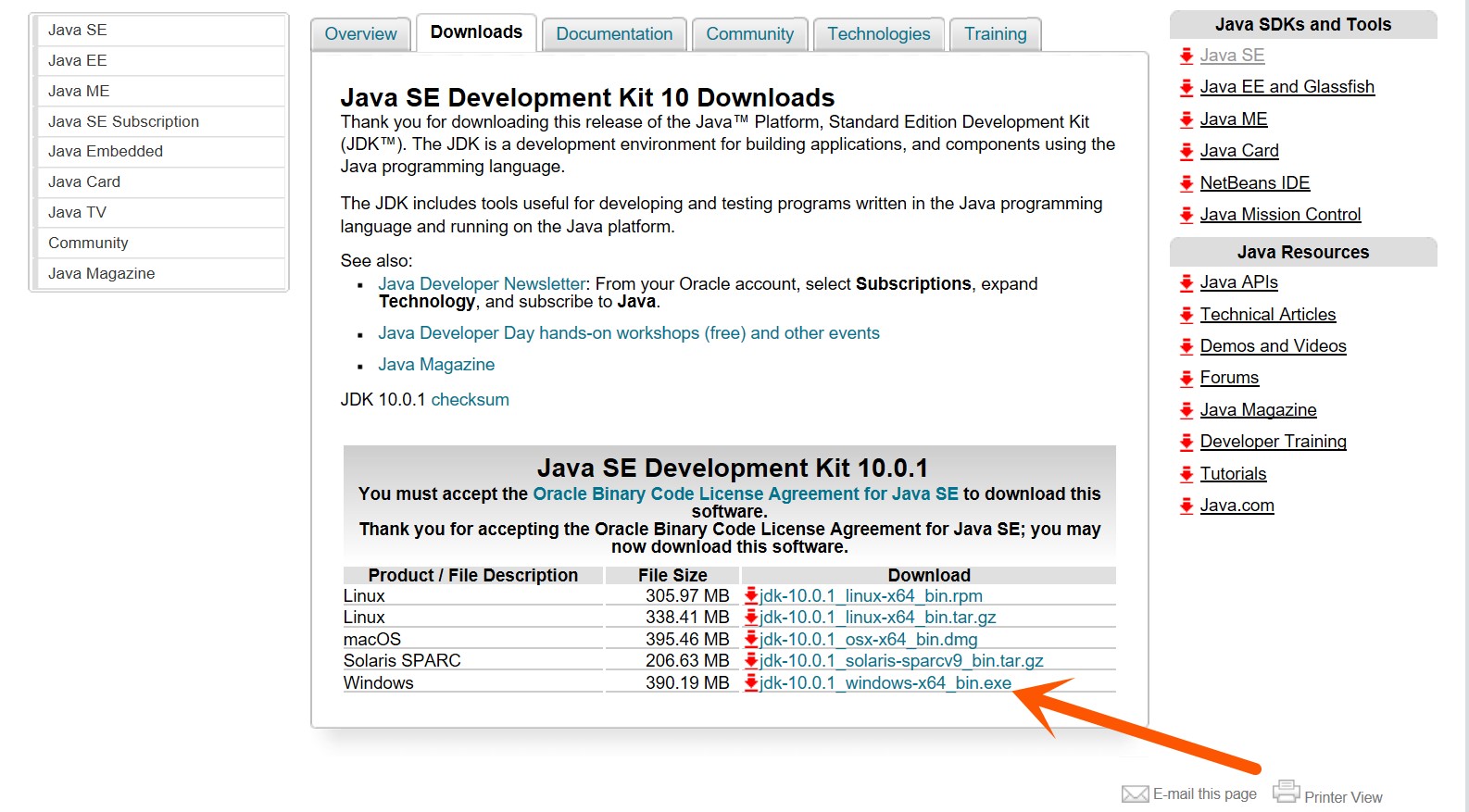
4,安裝包下載完成後,打開安裝包在電腦上進行安裝,之後不需要進行任何更改,一直點擊下一步即可,最後點擊關閉

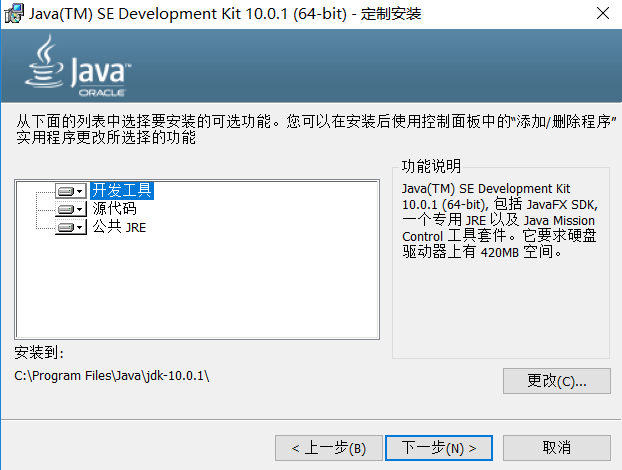

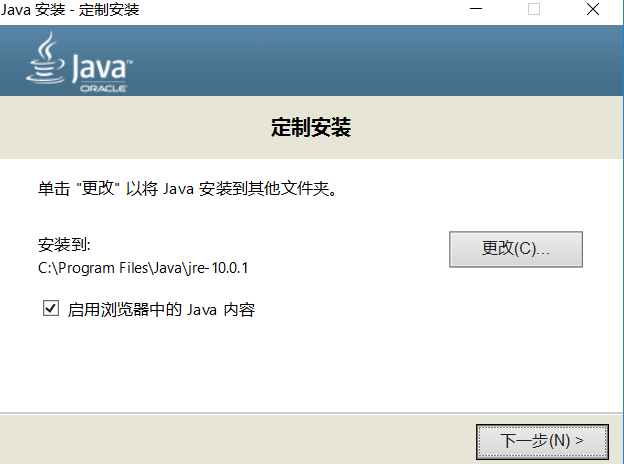
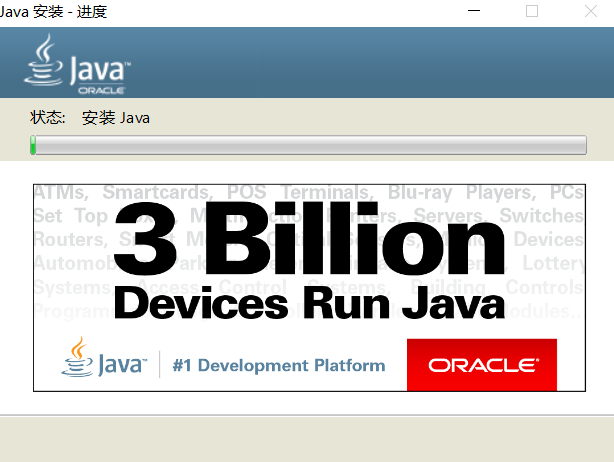
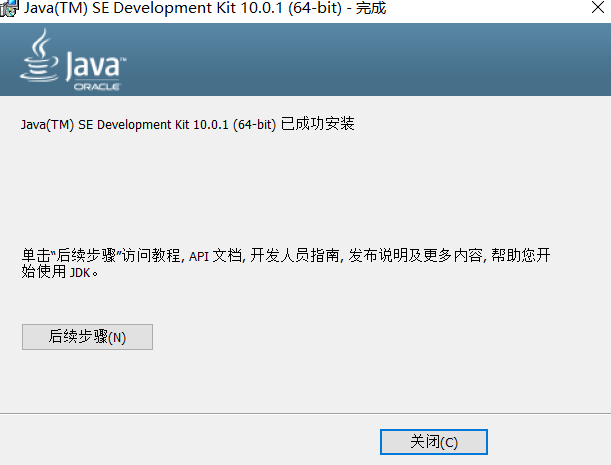
至此,整個JDK安裝過程結束。
二,配置環境變數
1,右鍵我的電腦—屬性—-高級系統設置就會看到下麵的界面:

2,.點擊上圖中的環境變數,然後開始環境變數的配置:
點擊系統變數下麵的新建按鈕,變數名JAVA_HOME(代表你的JDK安裝路徑),變數值對應的是你的JDK的安裝路徑。
*如果你不知道你的JDK的安裝路徑在哪,尋找安裝路徑的方法如下:
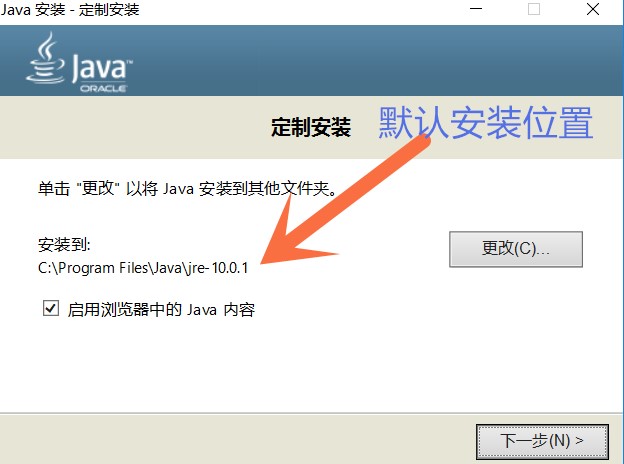
打開文件資源管理器,找到java文件下的jdk文件,並複製該路徑即可作為變數名JAVA_HOME的變數值

配置JAVA_HOME變數的截圖如下:
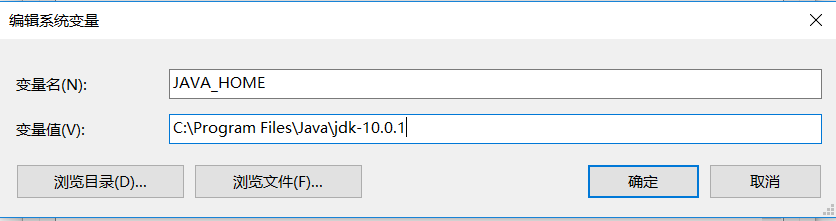
點擊確定即可。
3,繼續在系統變數裡面新建一個CLASSPATH變數,其變數值如下圖所示:
變數名: CLASSPATH
變數值: .;%JAVA_HOME%\lib\dt.jar;%JAVA_HOME%\lib\tools.jar; (直接複製粘貼即可,不要忘記最前面的“.”和最後面的“;”)
截圖如下:
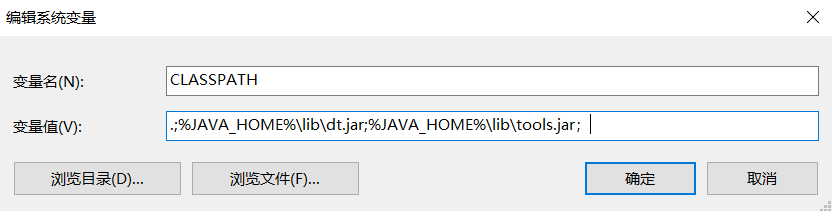
點擊“確定”。
4,在你的系統變數裡面找一個變數名是PATH的變數,需要在它的值域裡面追加一段如下的代碼:
%JAVA_HOME%\bin;
%JAVA_HOME%\jre\bin;
新建2個並輸入以上代碼即可(不要忘記結尾處的分號)
截圖如下:
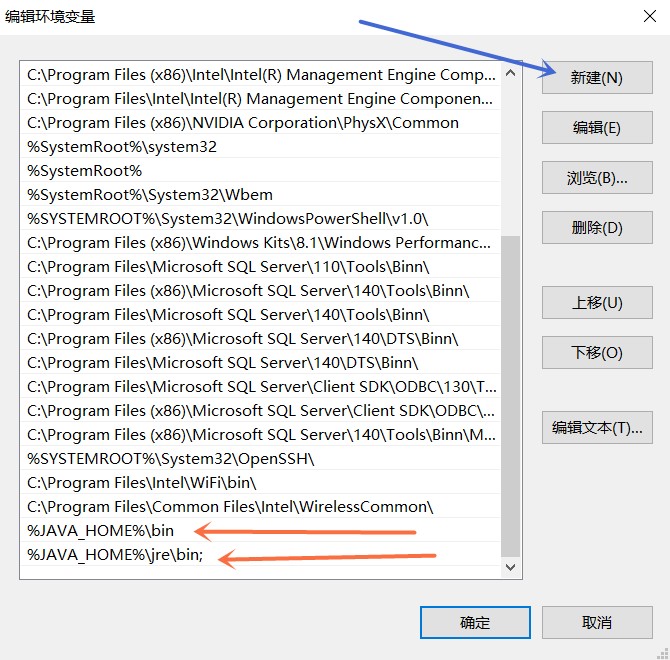
點擊“確定”。
3個環境變數已經配置好了,可以關閉其他視窗了。
三,驗證
如何來驗證你配置的環境變數是否正確呢,我們可以通過命令行來查看
1,WINDOWS+R鍵,輸入cmd,進入命令行界面,如下所示:

2,輸入java -version命令,可以出現如下圖的提示,你可以看你安裝的JDK版本:

3,輸入java命令就會出現如下圖所示的結果:

4,輸入javac命令可以出現如下的提示:

如果以上3項全部沒有錯誤提示,那麼恭喜你,你已經成功配置好了環境變數,可以開始使用JDK了!



